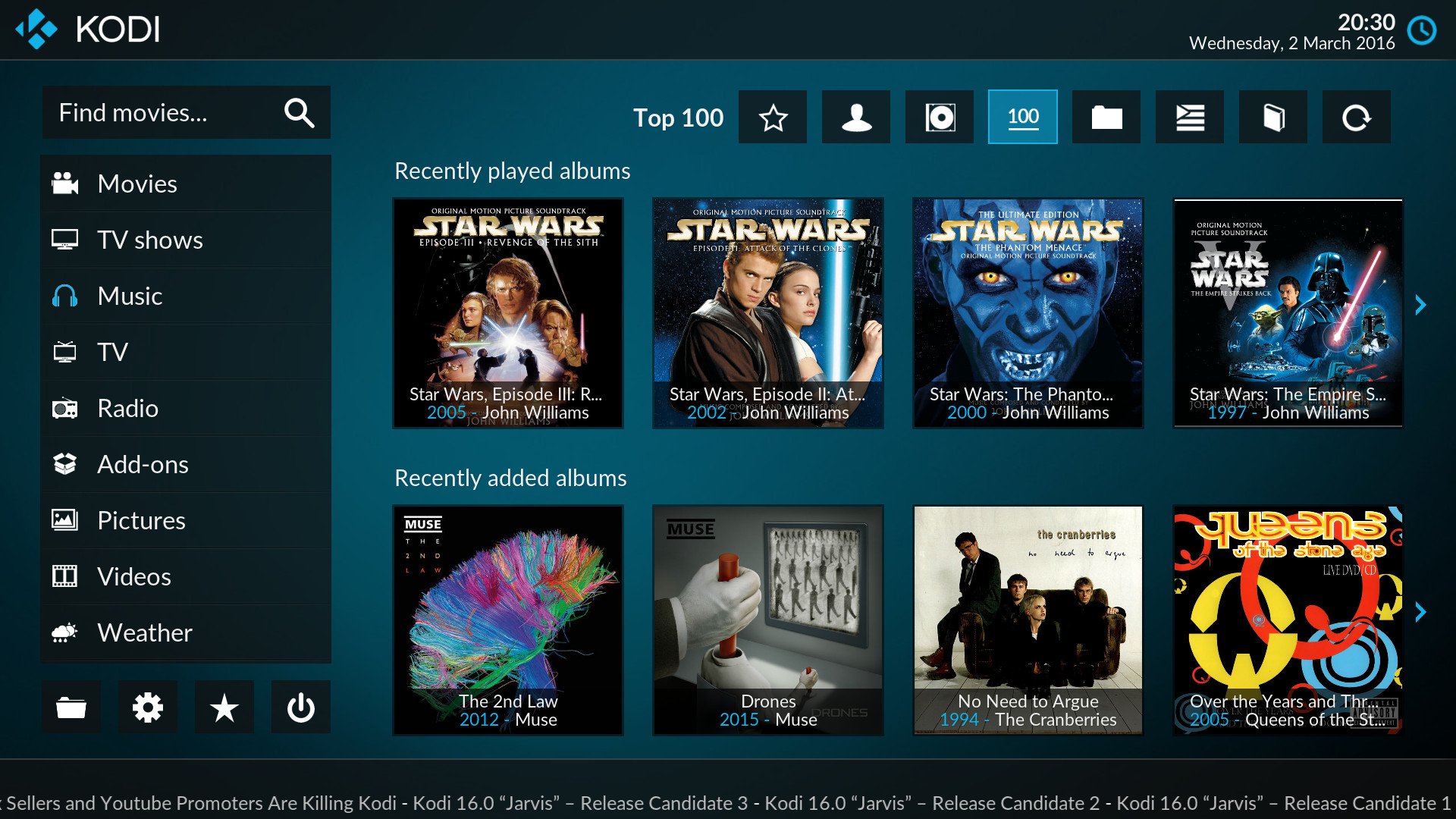Si eres un amante de la tecnología y el streaming seguramente estás preguntándote cómo instalar Kodi en Roku TV, así como si en realidad esto es posible y si, de hecho, es totalmente legal. Antes que nada, debes saber que, aun cuando no hay método oficial para conectar ambos servicios, esto no quiere decir que no puedas optimizar tu experiencia viendo el contenido de Kodi en tu Roku.
¿Instalar Kodi en Roku TV?
Realmente no se trata de una instalación como tal, más bien es una vinculación entre ambos elementos lo que te permitirá disfrutar de los dos servicios sin necesidad de abandonar alguno o de violentar la estructura del Roku. Primero es importante establecer las diferencias entre el Kodi y el Roku TV, pues, aunque este par está relacionado con el mundo del streaming, no son en sí el mismo tipo de producto.
De hecho, el Roku TV es directamente una variedad de dispositivos ideados para la transmisión proveniente de aplicaciones específicas para ello. Estos programas se encuentran disponibles en su catálogo y funcionan con sistemas de suscripción, aunque el Kodi no se halla entre las posibilidades.
Mientras que, el Kodi es en sí mismo un software que transmite el contenido, por lo que, las diferencias entre su presentación y funcionamiento es lo que hace posible vincularlos, aunque no lo hagas a través de la oferta directa del Roku.
Métodos para ver Kodi en Roku: desde Windows
Hay dos métodos principales a través de los que puedes vincular o instalar Kodi en Roku TV, y estos se diferencian, precisamente, en los elementos externos que emplearás para conseguir tu objetivo.
El primero es a través de tu PC y es que no es un secreto que Windows es la plataforma o dispositivo líder y básico en el uso de Kodi, por eso, una de las mejores formas de hacer la sincronización con el Roku Tv es a través de este SO.
Para ello, tiene que encender tu ordenador con Windows y abrir el menú de “Inicio”, puede ser mediante la tecla “Win” o con el botón que se ubica en el lado izquierdo de tu barra de tareas. Dentro de dicho panel usarás la “Barra de búsqueda” para hacer una consulta rápida con la frase “Configuración del dispositivo”, donde deberás hallar y preferir la opción “Agregar dispositivo”.
A continuación, tendrás una lista de posibilidades bastante extensa, pero, en este caso, el elemento que te incumbe se llamará “Roku” y, al seleccionarlo, se agregará como el dispositivo de transmisión que usarás. Una vez que completes este procedimiento puedes proceder a acceder al Kodi en tu unidad Roku al hacer una proyección de pantalla desde el ordenador, sin necesidad de cables o artículos externos.
Con un Android Smart TV
El otro camino para instalar Kodi en Roku TV es utilizando un Smart TV con Android, pues así podrás aprovechar la modalidad de duplicación del contenido que ves, y puedes conseguirlo siguiendo unos sencillos pasos.
Lo primero que debes hacer es instalar en tu televisor inteligente el Kodi. Luego, tienes que dirigir tu acción hacia la pantalla inicial de tu dispositivo Roku, para poder acceder a la “Configuración” de dicha unidad.
Dentro de la sección de ajustes tienes que buscar y seleccionar una opción llamada “Actualización del sistema”, debes optar por ella para poder actualizar el Roku al Software Build 5.2 o alguna otra versión superior.
Después de completar la modernización del sistema, es necesario que regreses al apartado de “Configuración” pero, en esta ocasión, vas a decantarte por el elemento denominado “Screen Mirroring”.
En consecuencia, procederás a habilitar el modo conocido como “Screen Mirroring” de tu aparato Roku, en el que, luego, debes guardar los cambios al hacer clic sobre la opción “Aceptar” y así instalar Kodi en Roku TV.